Windows 11/10에서 PC용 WhatsApp이 작동하지 않음 [해결됨]
PC용 앱이 Windows 11 컴퓨터에서 작동하지 않나요? 채팅 메시지를 로드할 때 응답이 없고 끊기는 것처럼 보입니까? 괜찮아요. 이 문제를 신속하게 해결하기 위해 적용할 수 있는 몇 가지 해결 방법이 있습니다. 이러한 솔루션으로 결과가 나오지 않으면 매우 적합한 대안을 사용하여 메시지에 더 빠르게 응답할 수 있습니다.
수정 1 – 인터넷 연결 확인
컴퓨터의 인터넷 연결이 양호하고 안정적인지 빠르게 확인하세요. Whatsapp은 로드 시 서버 데이터를 로드합니다. 따라서 안정적인 인터넷 연결이 필요합니다.
인터넷 연결이 안정적인데도 여전히 문제가 발생하는 경우 다음 해결 방법을 따르세요.
수정 2 – 휴대폰이 온라인인지 확인하세요
Whatsapp의 최신 업데이트는 원래 Whatsapp(스마트폰 또는 태블릿) 없이도 깨끗한 독립 실행형 경험을 보장하지만 휴대폰을 온라인 상태로 유지해야 합니다. 휴대폰이 오프라인인 경우 Whatsapp은 서버에서 직접 채팅과 메시지를 다운로드해야 합니다. 그러나 원래 장치가 온라인 상태이면 프로세스가 더 빨라집니다.
1. PC 앱용 Whatsapp을 닫습니다.
2. 그런 다음 휴대폰을 인터넷에 연결합니다.
3. 다음으로 PC용 Whatsapp을 다시 실행하세요.
이번에는 모든 채팅과 메시지를 빠르게 로드합니다.
수정 3 – 작업 관리자를 사용하여 Whatsapp 다시 시작
처음 두 가지 방법으로 문제가 해결되지 않으면 PC용 Whatsapp 앱을 다시 시작하세요.
1. 먼저 Windows 아이콘을 마우스 오른쪽 버튼으로 클릭하여 상황에 맞는 메뉴를 엽니다.
2. 거기에서 “작업 관리자”를 클릭하여 액세스하세요.
![Windows 11/10에서 PC용 WhatsApp이 작동하지 않음 [해결됨]](https://img.php.cn/upload/article/000/887/227/168144432422368.png)
3. 작업 관리자 화면에서 "Whatsapp"을 마우스 오른쪽 버튼으로 클릭하고 "작업 끝내기"를 클릭하여 종료하세요.
![Windows 11/10에서 PC용 WhatsApp이 작동하지 않음 [해결됨]](https://img.php.cn/upload/article/000/887/227/168144432449234.png)
Whatsapp 프로세스가 끝나면 작업 관리자를 닫습니다.
이제 컴퓨터에서 Whatsapp을 다시 시작하고 테스트해 보세요.
수정 4 – WhatsApp이 백그라운드에서 실행되도록 허용
Whatsapp은 컴퓨터 백그라운드에서 실행되며 포그라운드에서 작업하는 동안 모든 채팅과 메시지를 동기화할 수 있습니다.
1. "설정" 페이지를 엽니다.
2. 그런 다음 "Apps" 영역으로 이동합니다.
3. 이제 오른쪽 창에서 "앱 및 기능"을 클릭하여 전체 앱 목록을 확인하세요.
![Windows 11/10에서 PC용 WhatsApp이 작동하지 않음 [해결됨]](https://img.php.cn/upload/article/000/887/227/168144432482846.png)
4. 이제 아래로 스크롤하여 전체 앱 목록을 찾아보세요.
5. 여기 목록에서 "Whatsapp"을 찾으세요. 그런 다음 점 3개로 된 메뉴를 클릭하고 “고급 옵션”을 탭하세요.
![Windows 11/10에서 PC용 WhatsApp이 작동하지 않음 [해결됨]](https://img.php.cn/upload/article/000/887/227/168144432454261.png)
6. 다음 페이지로 이동하여 이 앱을 백그라운드에서 실행하도록 허용 옵션을 찾으세요.
7. 드롭다운 옵션을 사용하여 "Always"으로 설정하세요.
![Windows 11/10에서 PC용 WhatsApp이 작동하지 않음 [해결됨]](https://img.php.cn/upload/article/000/887/227/168144432575604.png)
이제 설정 앱을 닫으세요. 그런 다음 Whatsapp을 다시 시작하고 확인하세요. 이 해결 방법이 효과가 없으면 다음 해결 방법으로 넘어갑니다.
수정 5 – Whatsapp에 필요한 권한 부여
Whatsapp은 적절한 앱 권한이 없으면 작동하지 않습니다.
1. Windows 키 + S 키를 누르거나 검색창에 "whatsapp"을 직접 입력해야 합니다.
2. 그런 다음 "Whatsapp"을 마우스 오른쪽 버튼으로 클릭하고 "앱 설정"을 탭하여 앱 설정을 직접 엽니다.
![Windows 11/10에서 PC용 WhatsApp이 작동하지 않음 [해결됨]](https://img.php.cn/upload/article/000/887/227/168144432528233.png)
3. 그러면 고급 앱 설정으로 이동됩니다.
4. 여기에서 "앱 권한 " 페이지를 찾을 때까지 조금 아래로 스크롤하세요.
5. 여기에서 모든 설정을 "On"으로 전환하세요.
Camera Microphone Contacts
![Windows 11/10에서 PC용 WhatsApp이 작동하지 않음 [해결됨]](https://img.php.cn/upload/article/000/887/227/168144432510089.png)
이제 시스템에서 이미 WhatsApp 인스턴스가 실행 중이라면 해당 인스턴스를 종료하고 새 버전의 앱으로 다시 시작하세요.
이 항목이 실패하면 다음 항목으로 계속 진행하세요.
수정 6 – 로그아웃 후 로그인
시도해 볼 수 있는 또 다른 일반적인 해결 방법은 앱에서 로그아웃하고 다시 로그인하는 것입니다.
1. 데스크탑에서 Whatsapp을 실행하세요.
2. 그런 다음 왼쪽 창에서 기어 아이콘을 클릭하여 설정을 직접 엽니다.
3. "설정" 페이지에서 "일반"을 클릭하여 엽니다.
4. 그런 다음 '로그아웃'을 클릭하면 앱이 즉시 로그아웃됩니다.
![Windows 11/10에서 PC용 WhatsApp이 작동하지 않음 [해결됨]](https://img.php.cn/upload/article/000/887/227/168144432583266.png)
5. 확인 메시지가 표시됩니다. Whatsapp에서 다시 로그아웃하려면 "Login로그아웃"을 클릭하세요.
![Windows 11/10에서 PC용 WhatsApp이 작동하지 않음 [해결됨]](https://img.php.cn/upload/article/000/887/227/168144432553785.png)
QR 코드가 열린 Whatsapp 기본 페이지가 보입니다.
이제 로그아웃한 후에는 모바일 기기를 통해서만 다시 로그인할 수 있습니다.
휴대폰의 Whatsapp에서 다음 단계를 따르세요.
1 WeChat을 엽니다.
2. 그런 다음 모서리에 있는 점 3개 메뉴를 탭한 다음 "연결된 장치"를 탭합니다.
![Windows 11/10에서 PC용 WhatsApp이 작동하지 않음 [해결됨]](https://img.php.cn/upload/article/000/887/227/168144432597383.jpeg)
3. 이제 '장치 연결'을 클릭하여 새 장치 연결을 수행하세요.
![Windows 11/10에서 PC용 WhatsApp이 작동하지 않음 [해결됨]](https://img.php.cn/upload/article/000/887/227/168144432693830.jpeg)
그런 다음 스마트폰 카메라를 사용하여 PC의 Whatsapp 애플리케이션에 있는 QR 코드를 스캔하세요.
![Windows 11/10에서 PC용 WhatsApp이 작동하지 않음 [해결됨]](https://img.php.cn/upload/article/000/887/227/168144432682420.png)
Whatsapp은 귀하의 계정을 즉시 인식하며 몇 초 안에 Whatsapp 앱에서 모든 중요한 채팅, 미디어 파일 및 연락처를 다시 볼 수 있습니다.
이 문제가 해결되기를 바랍니다.
Fix 7 – Whatsapp 복구/재설정
수정 사항 중 어느 것도 도움이 되지 않으면 앱 손상 문제가 발생한 것일 수 있습니다. 수정하고 테스트해 보세요.
NOTE - 앱을 재설정하면 Whatsapp의 모든 파일과 이미지가 삭제됩니다. 일반적으로 로컬 데이터베이스는 휴대폰이므로 이는 중요하지 않습니다. 따라서 모든 채팅 데이터는 안전하게 저장되며 쉽게 검색할 수 있습니다.
1. 먼저 Windows 아이콘을 마우스 오른쪽 버튼으로 클릭하고 "앱 및 기능" 설정을 클릭하세요.
![Windows 11/10에서 PC용 WhatsApp이 작동하지 않음 [해결됨]](https://img.php.cn/upload/article/000/887/227/168144432679058.png)
2. 그런 다음 다른 모든 앱 중에서 "Whatsapp"을 찾으세요.
3. 그런 다음 옆에 있는 점 3개 메뉴를 클릭하고 "고급 옵션"을 탭하세요.
![Windows 11/10에서 PC용 WhatsApp이 작동하지 않음 [해결됨]-1](https://img.php.cn/upload/article/000/887/227/168144432611522.png)
4. 이제 기본 앱 설정에서 "Fix" 옵션이 보일 때까지 아래로 스크롤하세요. 클릭하면 앱이 수정됩니다.
![Windows 11/10에서 PC용 WhatsApp이 작동하지 않음 [해결됨]](https://img.php.cn/upload/article/000/887/227/168144432671710.png)
이제 설정 페이지를 최소화하고 Whatsapp을 실행하세요. 수리 응용 프로그램으로 문제가 해결되었는지 확인하십시오.
5. 문제가 다시 발생하면 다시 "설정"으로 돌아가세요.
6. 다음으로 “Reset” 옵션을 탭하세요. 확인 메시지가 나타나면 "Reset"을 다시 탭하세요.
![Windows 11/10에서 PC용 WhatsApp이 작동하지 않음 [해결됨]](https://img.php.cn/upload/article/000/887/227/168144432633564.png)
앱을 재설정한 후 다시 Whatsapp에 로그인하여 확인해야 합니다.
수정 8 – Whatsapp 제거 및 다시 설치
마지막으로 남은 것은 Whatsapp을 제거하고 스토어에서 다시 설치하는 것입니다.
1. 앱을 쉽게 제거할 수 있습니다. 검색창에 "whatsapp"을 입력하세요.
2. 다음으로 “Whatsapp”을 마우스 오른쪽 버튼으로 클릭하고 “Uninstall”을 탭하여 앱을 제거하세요.
![Windows 11/10에서 PC용 WhatsApp이 작동하지 않음 [해결됨]](https://img.php.cn/upload/article/000/887/227/168144432657774.png)
화면에 확인 메시지가 표시되면 앱을 완전히 실행하고 제거하세요.
3. 앱을 제거한 후 Microsoft Store를 엽니다.
4. App Store 앱에서 검색창에 "whatsapp"을 입력하세요.
5. 그런 다음 드롭다운 목록에서 "Whatsapp"을 클릭하세요.
![Windows 11/10에서 PC용 WhatsApp이 작동하지 않음 [해결됨]](https://img.php.cn/upload/article/000/887/227/168144432778839.png)
6. 마지막으로 "설치"를 클릭하여 앱을 설치하세요.
![Windows 11/10에서 PC용 WhatsApp이 작동하지 않음 [해결됨]](https://img.php.cn/upload/article/000/887/227/168144432774826.png)
앱이 설치될 때까지 기다리세요. 그런 다음 Whatsapp을 엽니다.
7. 앱이 로드되면 "시작하기"를 클릭하세요.
![Windows 11/10에서 PC용 WhatsApp이 작동하지 않음 [해결됨]](https://img.php.cn/upload/article/000/887/227/168144432798676.png)
이제 아래 화면에 표시된 QR 코드를 스캔하여 로그인하세요. 이는 문제를 해결하는 데 도움이 됩니다.
수정 9 – 웹에서 Whatsapp 사용
가장 쉬운 대체 솔루션은 웹 브라우저에서 Whatsapp을 사용하는 것입니다.
1. 브라우저를 열고 Whatsapp 웹사이트로 이동하세요.
2. 이제 내부에 QR 코드가 표시됩니다.
![Windows 11/10에서 PC용 WhatsApp이 작동하지 않음 [해결됨]](https://img.php.cn/upload/article/000/887/227/168144432769499.png)
3. 이제 휴대폰에서 Whatsapp을 엽니다.
4. 그런 다음 모서리에 있는 점 3개 메뉴를 탭하고 "연결된 장치"를 탭하세요.
![Windows 11/10에서 PC용 WhatsApp이 작동하지 않음 [해결됨]](https://img.php.cn/upload/article/000/887/227/168144432597383.jpeg)
5 이제 “링크 장치”를 클릭하세요.
![Windows 11/10에서 PC용 WhatsApp이 작동하지 않음 [해결됨]](https://img.php.cn/upload/article/000/887/227/168144432693830.jpeg)
웹페이지의 QR코드를 스캔하세요! 웹 브라우저에서 Whatsapp을 사용하세요.
추가 포인트 –
Opera를 사용하는 경우 사이드바에서 Whatsapp을 직접 찾을 수 있습니다. 실제로 Whatsapp의 웹 버전이지만 새 탭을 열 필요조차 없을 정도로 잘 작동합니다. 오버레이로 작동합니다.
위 내용은 Windows 11/10에서 PC용 WhatsApp이 작동하지 않음 [해결됨]의 상세 내용입니다. 자세한 내용은 PHP 중국어 웹사이트의 기타 관련 기사를 참조하세요!

핫 AI 도구

Undress AI Tool
무료로 이미지를 벗다

Undresser.AI Undress
사실적인 누드 사진을 만들기 위한 AI 기반 앱

AI Clothes Remover
사진에서 옷을 제거하는 온라인 AI 도구입니다.

Clothoff.io
AI 옷 제거제

Video Face Swap
완전히 무료인 AI 얼굴 교환 도구를 사용하여 모든 비디오의 얼굴을 쉽게 바꾸세요!

인기 기사

뜨거운 도구

메모장++7.3.1
사용하기 쉬운 무료 코드 편집기

SublimeText3 중국어 버전
중국어 버전, 사용하기 매우 쉽습니다.

스튜디오 13.0.1 보내기
강력한 PHP 통합 개발 환경

드림위버 CS6
시각적 웹 개발 도구

SublimeText3 Mac 버전
신 수준의 코드 편집 소프트웨어(SublimeText3)
 WhatsApp, 베타 사용자를 위한 영상 메시지 답장 기능 출시
Jun 28, 2024 am 01:36 AM
WhatsApp, 베타 사용자를 위한 영상 메시지 답장 기능 출시
Jun 28, 2024 am 01:36 AM
최신 WhatsApp 베타 버전(2.24.14.5)에는 비디오 메시지에 빠르고 쉽게 답장할 수 있는 새로운 바로가기가 포함되어 있습니다. 이번 업데이트는 확실히 앱 내에서 비디오 커뮤니케이션을 간소화하고 더 많은 사용자를 확보하는 데 큰 진전이 될 것입니다.
 삼성 갤럭시 Z 플립6 리뷰: 심플한 디자인과 실용성, 할인 버전의 답은? !
Jul 30, 2024 pm 12:54 PM
삼성 갤럭시 Z 플립6 리뷰: 심플한 디자인과 실용성, 할인 버전의 답은? !
Jul 30, 2024 pm 12:54 PM
병풍 분야에서 소형 병풍은 가볍고 휴대성이 뛰어나며 정교하고 컴팩트한 패션 특성으로 인해 많은 젊은 사용자들에게 사랑을 받고 있습니다. 지난 삼성 갤럭시 Z 폴드6 대형 폴더블 스크린 리뷰에서는 "더 정사각형이고 AI가 더 많다"는 평가를 내렸습니다. 동시에 출시된 소형 접이식 스크린인 삼성전자 갤럭시Z플립6도 많은 관심을 끌었다. 그러면 어떻게 될까요? 오늘은 이 새로운 패션 제품을 함께 잠금 해제해 보겠습니다. '가벼운' 디자인: 손끝에 패셔너블한 외관은 갤럭시 Z 폴드 6와 동일하다. 갤럭시 Z 플립 6 본체는 정사각형 디자인을 채택했다. 펼쳐진 상태에서 동체는 일반 캔디바 기계보다 가늘고 전면과 후면은 직선형 중간 프레임으로 연결되며 4개의 R 모서리는 둥근 모양을 유지합니다.
 모든 소프트웨어는 WPS로 열리며 exe 기본 열기 방법이 복원됩니다.
Jun 19, 2024 am 01:48 AM
모든 소프트웨어는 WPS로 열리며 exe 기본 열기 방법이 복원됩니다.
Jun 19, 2024 am 01:48 AM
내 친구 컴퓨터의 모든 소프트웨어가 WPS를 사용하여 열렸으며 정상적으로 실행될 수 없습니다. 작업 관리자, 레지스트리, 제어판, 설정 등을 포함한 모든 exe를 열 수 없습니다. 열면 모든 WPS 잘못된 문자가 나타납니다. 이 상황은 원격으로 할 수 없습니다. 원격 소프트웨어도 exe이므로 해결이 불가능한 것 같습니다. 20이 어떻게 작동하여 컴퓨터를 정상으로 복원하는지 살펴보겠습니다. 이는 exe 열기 방식이 WPS로 변경되었기 때문이며, 기본 열기 방식만 복원하면 됩니다. Er0은 일반 컴퓨터의 exe 레지스트리 정보를 내보내어 웹 사이트에 게시합니다. 브라우저가 열릴 수 있으므로 친구에게 저희 웹사이트를 열어서 레지스트리 정보를 복사한 후 바탕화면에 새 텍스트 문서를 생성하고 [파일명: 1.reg, 저장형식: 모든 파일(*.
 WhatsApp은 Apple FaceTime 및 기타 경쟁업체에 대한 입지를 강화하기 위해 향상된 화상 통화 기능을 도입했습니다.
Jun 19, 2024 am 10:33 AM
WhatsApp은 Apple FaceTime 및 기타 경쟁업체에 대한 입지를 강화하기 위해 향상된 화상 통화 기능을 도입했습니다.
Jun 19, 2024 am 10:33 AM
WhatsApp은 Apple FaceTime, Zoom 및 Google Meet과 더 잘 경쟁하기 위해 화상 통화 옵션을 더욱 다양한 기능으로 만들고 있습니다. 플랫폼에는 더 많은 참가자를 추가하고, 발표자를 조명하고, 화면을 공유하는 기능이 추가되었습니다. 이것들은 그 중 일부입니다
 Taobao Hongmeng 기본 버전이 곧 출시됩니다! 초고속 시작과 빠른 정산
Jul 24, 2024 pm 03:14 PM
Taobao Hongmeng 기본 버전이 곧 출시됩니다! 초고속 시작과 빠른 정산
Jul 24, 2024 pm 03:14 PM
업계 소식통에 따르면 지난 7월 22일경 화웨이가 HarmonyOSNEXT 소프트웨어 생태계에서 상당한 진전을 이뤘다는 보도가 나왔습니다. 타오바오는 Harmony 네이티브 버전의 애플리케이션을 출시해 휴대폰, 접이식 스크린, 태블릿에 성공적으로 구현했다고 합니다. . 여러 장치에서의 적응 및 작동. 1. 이번에 출시된 타오바오 홍멍 네이티브 버전은 베타 버전 개발을 완료했을 뿐만 아니라 상품 검색, 진열, 주문 등 핵심 쇼핑 프로세스를 기능적으로 지원했다. 접이식 화면 및 태블릿과 같은 대형 화면 장치의 경우 Taobao는 Hongmeng 시스템의 ArkUI 적응 기능을 최대한 활용하여 애플리케이션의 적응형 레이아웃을 달성합니다. 공식 공개에 따르면, 이 적응 프로세스는 이전의 전통적인 방법에 비해 작업 부하를 50%~70% 줄입니다. 기술적 최적화 측면에서 타오바오는
 Samsung Z Fold6/Flip6, 50가지 보안 취약점을 수정하는 최초의 소프트웨어 업데이트 수신
Aug 23, 2024 pm 09:42 PM
Samsung Z Fold6/Flip6, 50가지 보안 취약점을 수정하는 최초의 소프트웨어 업데이트 수신
Aug 23, 2024 pm 09:42 PM
삼성의 최신 폴더블 스크린 스마트폰 ZFold6 및 ZFlip6이 이제 첫 번째 소프트웨어 업데이트를 받았습니다. 이 업데이트는 현재 한국 시장의 사용자에게만 제공되며, 전 세계 다른 지역의 사용자는 다음 날 업데이트를 받을 수 있을 것으로 예상됩니다. 1. 이번 업데이트에서 한국의 ZFlip6 펌웨어 버전은 F741NKSU1AXH7로 업데이트되었으며, 고급형 ZFold6은 F956NKSU1AXH7 버전을 받았습니다. 폴더블폰 2종의 첫 소프트웨어 업그레이드이지만, 가장 눈길을 끄는 변화는 2024년 8월 안드로이드 보안 패치 통합이다. 공식 뉴스에 따르면, 이번 보안 패치는 이전 버전에서 발견된 약 50개의 보안 취약점을 수정했습니다.
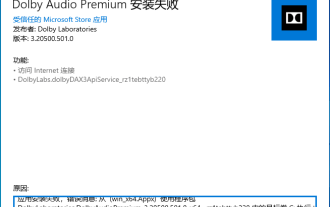 Appx 응용 프로그램 설치 실패, 추가 작업 실패, 0x80040154
Jun 18, 2024 pm 08:59 PM
Appx 응용 프로그램 설치 실패, 추가 작업 실패, 0x80040154
Jun 18, 2024 pm 08:59 PM
Dolby Sound Effects를 설치한 후 Win11에서는 정상적으로 설치가 가능하지만, Win10에서는 0x80040154 오류가 나오며 개발자 모드를 켜도 소용이 없습니다. 드디어 명령이 성공적으로 추가되었습니다. 시작 메뉴를 마우스 오른쪽 버튼으로 클릭하고 "Windows PowerShell(관리자)"을 실행한 후 add-appxpackage와 공백, appx를 입력하고 Enter 키를 눌러 설치를 완료합니다.
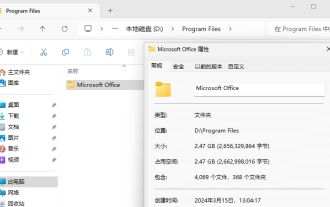 C 드라이브 소프트웨어 전송, C 드라이브에 설치된 소프트웨어가 D 드라이브 또는 다른 드라이브로 이동됩니다.
Jun 18, 2024 pm 08:06 PM
C 드라이브 소프트웨어 전송, C 드라이브에 설치된 소프트웨어가 D 드라이브 또는 다른 드라이브로 이동됩니다.
Jun 18, 2024 pm 08:06 PM
C 드라이브가 다시 빨간색으로 표시되고 이동할 수 있는 모든 항목이 이동되었습니다. C 드라이브에 아직 공간이 부족합니다. 어떻게 하면 공간을 확보할 수 있나요? 사실 오늘은 C 드라이브의 공간을 확보하기 위해 소프트웨어를 전송하는 방법을 소개하겠습니다. 일반적으로 C 드라이브에 설치된 소프트웨어는 제거한 후 다른 드라이브에 다시 설치하면 됩니다. 그러나 일부 소프트웨어는 설치 위치를 지정할 수 없거나 구성이 번거로울 수 있습니다. 삭제 후 다시 설치가 어렵습니다. 오류가 발생하여 설치가 실패할 경우 이전하는 것이 안전하고 편리합니다. 먼저 대상 위치를 결정하고 소프트웨어를 이동할 대상 디스크와 디렉터리를 결정해야 합니다. 대상 디스크에 소프트웨어를 수용할 만큼 충분한 공간이 있는지 확인하십시오. Office를 C 드라이브에서 D 드라이브로 이동하는 경우를 예로 들어 보겠습니다. Office의 기본 설치 위치는 &입니다.






